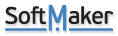Beim Erstellen von interaktiven Formularen mit Button sollte man ebenfalls keine Umlaute für die Darstellung am Bildschirm verwenden, denn die werden nach dem Speichern allesamt falsch dargestellt.
Umlaut im interaktive Formularobjekte
Umlaut im interaktive Formularobjekte
Re: Umlaut im interaktive Formularobjekte
Vielen Dank, dass Sie dieses Problem gemeldet haben, aber ich kann es nicht reproduzieren.
Bitte teilen Sie uns alle Details mit, wie die einzelnen Schritte, eine Beispieldatei und ein Bildschirmvideo.
Da dieser Beitrag nicht mit dem ursprünglichen Thema zu Fehler 11 in Zusammenhang stand, habe ich hier ein neues Thema erstellt.
Bitte teilen Sie uns alle Details mit, wie die einzelnen Schritte, eine Beispieldatei und ein Bildschirmvideo.
Da dieser Beitrag nicht mit dem ursprünglichen Thema zu Fehler 11 in Zusammenhang stand, habe ich hier ein neues Thema erstellt.
Re: Umlaut im interaktive Formularobjekte
Da gibt es verschiedene Wege zum Bug:
Tooltip-Name:
1. Neues Dokument erstellen
2. Über Einfügen->Formularfeld->Button wählen
3. Mit gedrückter Maus ein Feld auf dem Blatt markieren
Auf dem Blatt gibt es ein Rechteck mit dem Namen „Button“
4. rechte Maustaske->Kontextmenü öffnen
5. „Eigenschaften“ öffnen
6. „Allgemein“ wählen
7. Bei „Tooltip“ den Namen „äüö“ wählen
8. „Ok“ klicken
9. Erneut „Eigenschaften“ und dann „Allgemein“ öffnen
10. Da steht jetzt statt „äüö“ „äü.ö“ Dasve wechselt ja nach Wort mit Umlaut.
2. Beispiel mit anderer Beschriftung des Button:
Zuerst wie beim ersten Beispiel bis 5.
6. „Optionen“ wählen
7. Dort den Namen „Button“ zu „äüö“ ändern
8. Als Datei speichern (FlexiPDF schließen nicht nötig)
9. Statt „äüö“ heißt der Button jetzt „äüö“
Tooltip-Name:
1. Neues Dokument erstellen
2. Über Einfügen->Formularfeld->Button wählen
3. Mit gedrückter Maus ein Feld auf dem Blatt markieren
Auf dem Blatt gibt es ein Rechteck mit dem Namen „Button“
4. rechte Maustaske->Kontextmenü öffnen
5. „Eigenschaften“ öffnen
6. „Allgemein“ wählen
7. Bei „Tooltip“ den Namen „äüö“ wählen
8. „Ok“ klicken
9. Erneut „Eigenschaften“ und dann „Allgemein“ öffnen
10. Da steht jetzt statt „äüö“ „äü.ö“ Dasve wechselt ja nach Wort mit Umlaut.
2. Beispiel mit anderer Beschriftung des Button:
Zuerst wie beim ersten Beispiel bis 5.
6. „Optionen“ wählen
7. Dort den Namen „Button“ zu „äüö“ ändern
8. Als Datei speichern (FlexiPDF schließen nicht nötig)
9. Statt „äüö“ heißt der Button jetzt „äüö“
- Dateianhänge
-
- Umlaute & Buttons.pdf
- (12.2 KiB) 311-mal heruntergeladen
Re: Umlaut im interaktive Formularobjekte
Vielen Dank für die Beschreibung der Schritte. Ich kann das Problem jetzt reproduzieren und habe die Details weitergeleitet.